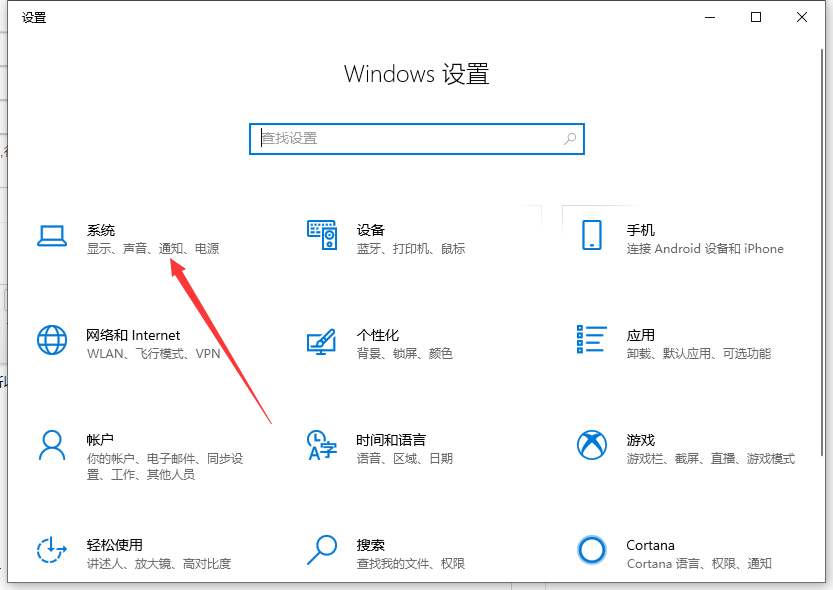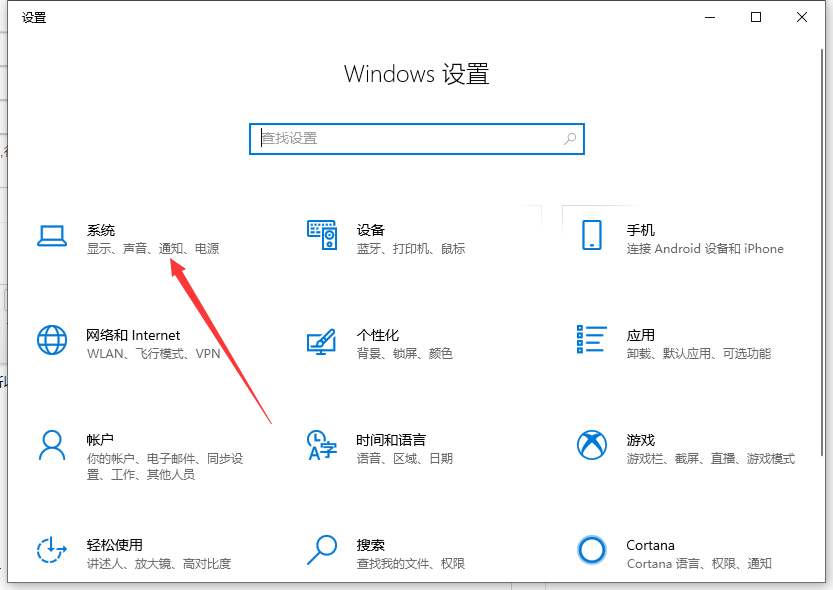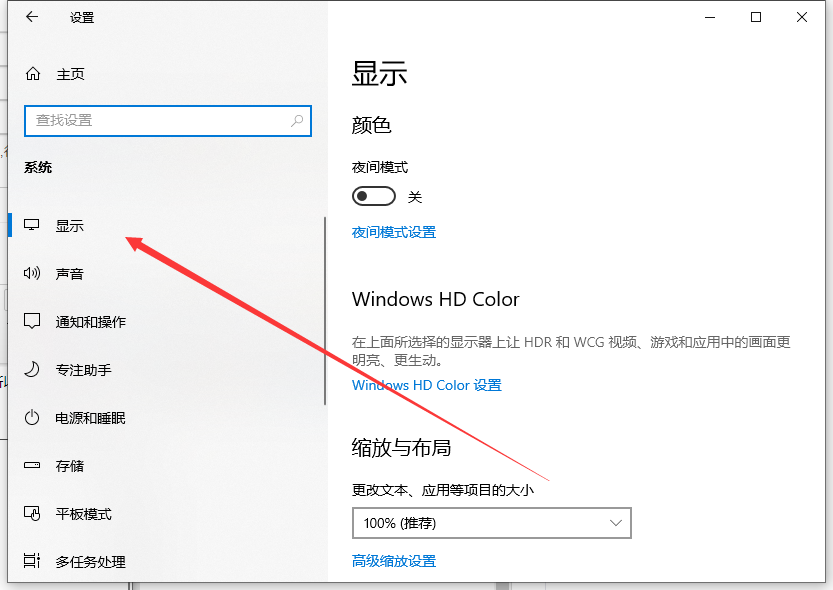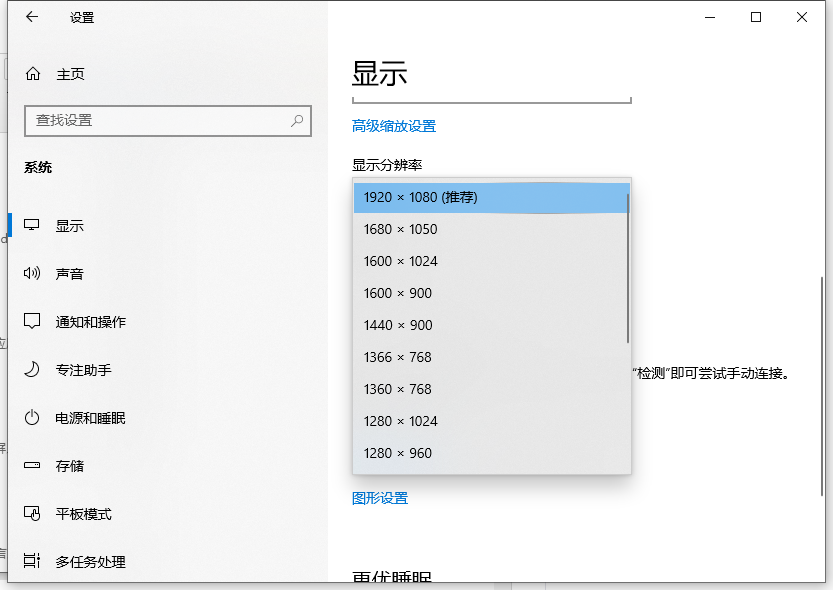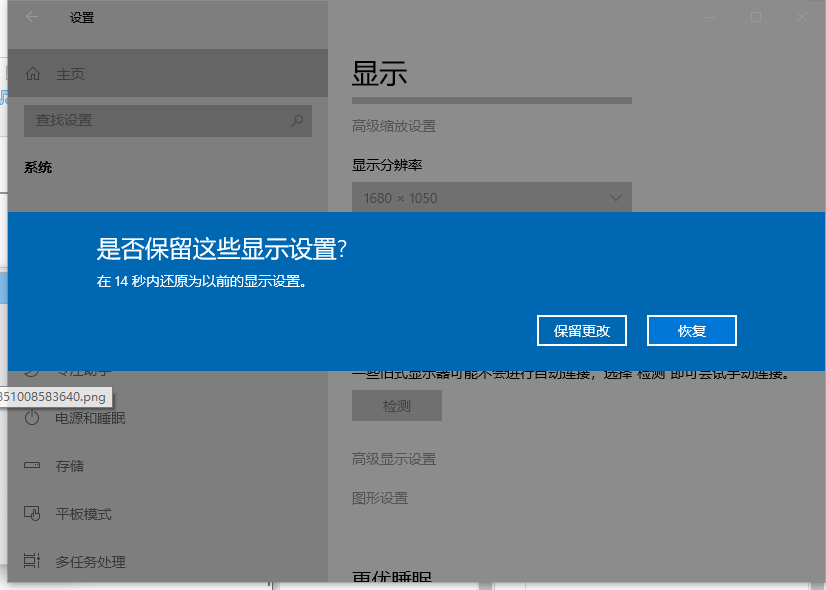Warning: Use of undefined constant title - assumed 'title' (this will throw an Error in a future version of PHP) in /data/www.zhuangjiba.com/web/e/data/tmp/tempnews8.php on line 170
分辨率win11英文版怎么调的步骤教程
装机吧
Warning: Use of undefined constant newstime - assumed 'newstime' (this will throw an Error in a future version of PHP) in /data/www.zhuangjiba.com/web/e/data/tmp/tempnews8.php on line 171
2021年06月30日 11:14:00
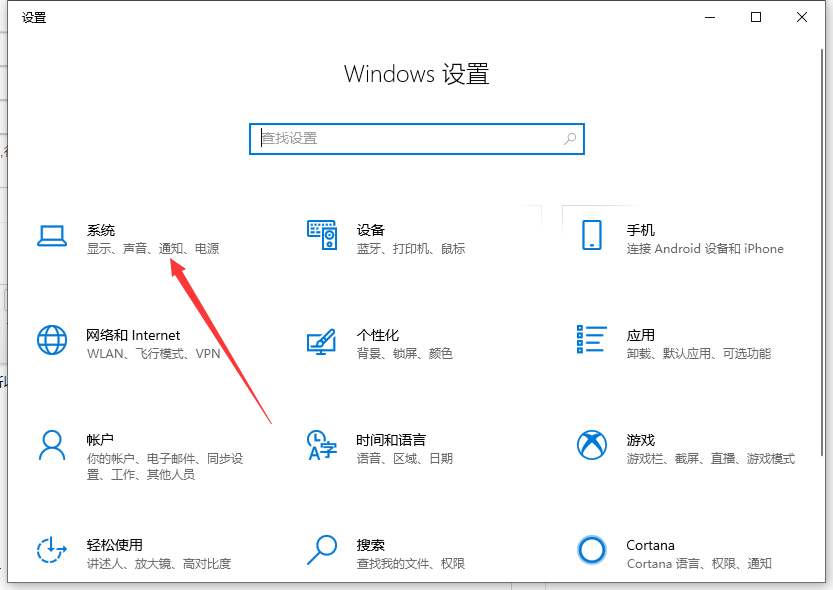
每一个显示屏都有着相互对应的分辨率,如果一个19寸的显示器配1024*768的屏幕分辨率就会显得很不舒服,所以,如果你感觉你的电脑屏幕看上去很累眼,很不舒服的话,那很有可能就是电脑的屏幕分辨率设置得不正确。所以,今天小编就以win11为例给大家说说如何调节分辨率。快来看看吧。
1、鼠标右键“开始”按钮,选择“设置”选项,进入windows设置界面后,点击“系统”,如图下所示;
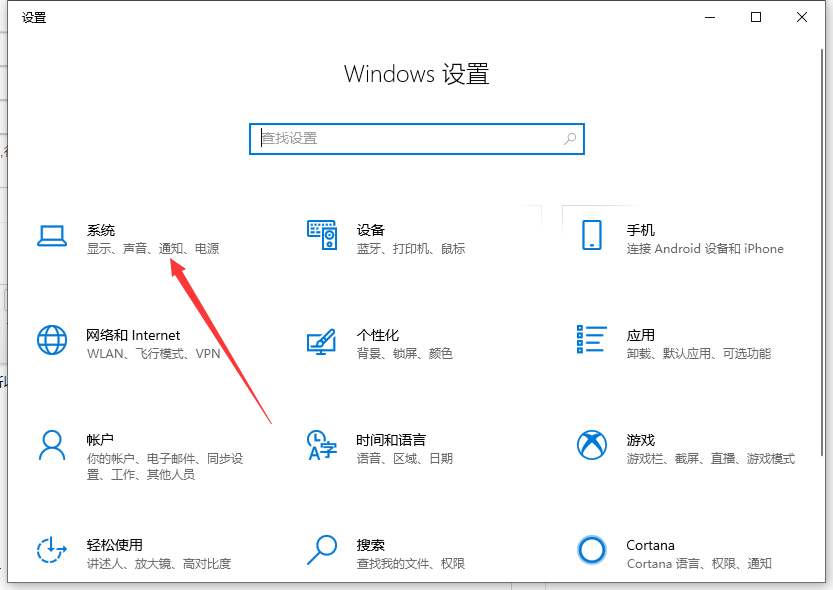
2、进入系统设置界面后,点击右侧的“显示”,如图下所示;
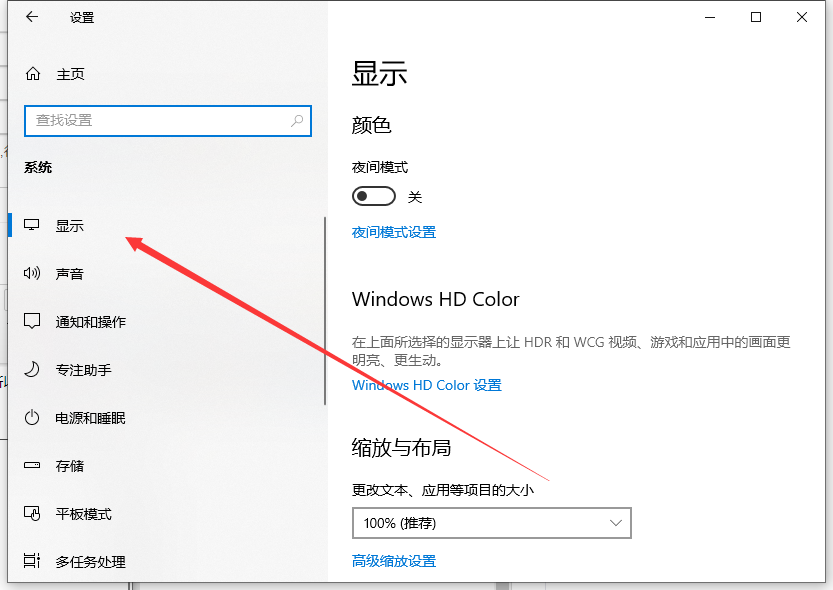
3、然后我们可以在右侧的高级缩放设置下看到分辨率,如图下所示;
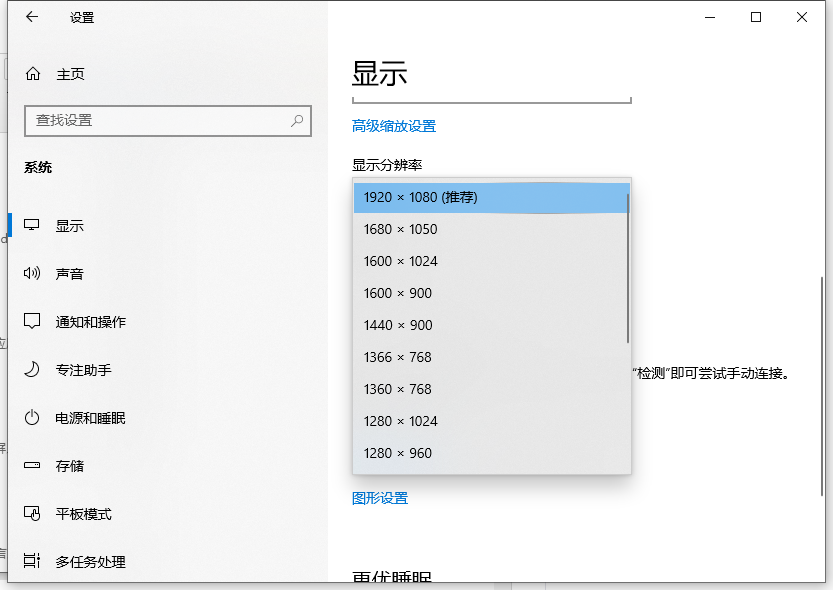
4、如果不知道自己的电脑那种分辨率合适,可以挨个点击试一下,合适的话点击“保留更改”,不合适的话点击“恢复”即可,如图下所示:
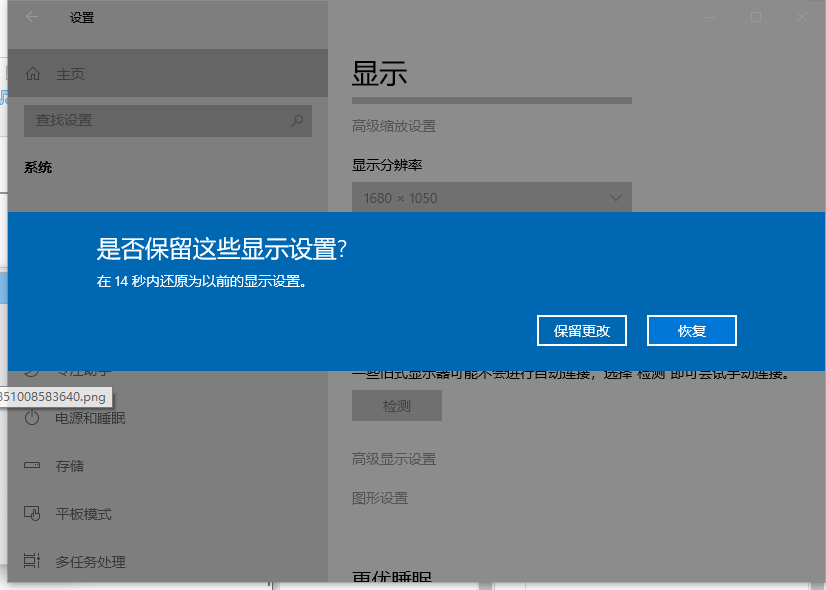
以上就是分辨率win11英文版怎么调的步骤教程啦,希望能帮助到大家。